Twitch er en live videostreamingsplattform som eies av Amazon selv. Twitch ble populær tidlig på 2012 og er fortsatt den beste streamingplattformen for spillere av alle slag der de streamer sitt live-spill med kommentarer.

Siden utgivelsen har Twitch vært utsatt for en stor feil der hele streamingvinduet forblir svart. Du kan chatte ordentlig, se alle brukerprofilene, men ikke se streamingvideoen inne i vinduet. Denne feilen har vært her i ganske lang tid, og det er flere løsninger for å fikse den.
Hva forårsaker en svart skjerm i Twitch?
Twitch streamer live video, noe som betyr at den jobber tett med datamaskinens nettverk og dens videoarkitektur. Derfor stammer de fleste årsakene fra disse kategoriene. Noen av grunnene til at du kan oppleve den svarte skjermen i Twitch er, men ikke begrenset til:
- DNS-innstillinger: DNS-innstillingene fungerer kanskje ikke som de skal, og applikasjonen kan mislykkes i å løse DNS-spørringen.
- IP-innstillinger: Innstillingene for IP-adresse kan være konfigurert dårlig og kan forårsake nettverksproblemer.
- Maskinvareakselerasjon : Maskinvareakselerasjon er kjent for å kollidere med flere nettsteder og applikasjoner, selv om det er ment å forbedre ytelsen.
- Nettleserproblemer : Nettleseren din kan ha dårlig hurtigbuffer, eller nettleserdataene kan være ødelagte. Oppdatering av nettleseren løser vanligvis problemet.
- Ruterproblemer : Ruteren din kan blokkere JavaScript eller ikke tildele deg riktige nettverkskonfigurasjoner.
- Serverproblemer : Twitch kan være nede på grunn av tekniske problemer på serversiden. I dette tilfellet er det ingenting du kan gjøre bortsett fra å vente.
Før du hengir deg til løsningene, må du sørge for at du har en aktiv åpen internettforbindelse . Forsikre deg om at du ikke bruker noen VPN-er, og at det ikke er noen signifikante brannmurer installert på datamaskinen din. Sørg også for at du er logget på som administrator på datamaskinen din.
Løsning 1: Angi Googles DNS
Alle nettsteder og applikasjoner bruker DNS (Domain Name System) for å løse nettstedsnavn og andre adresser i driften. DNS-adressen brukes vanligvis som standard oppgitt av Internett-leverandøren din. Hvis Twitch ikke klarer å oppfylle forespørslene riktig, kan du oppleve den svarte skjermen. Nedenfor metoden for hvordan du setter Googles DNS som DNS-server.
- Trykk på Windows + R, skriv " kontrollpanel " i dialogboksen og trykk Enter.
- Når du er i kontrollpanelet, klikker du på underoverskriften “ Nettverk og Internett ”.
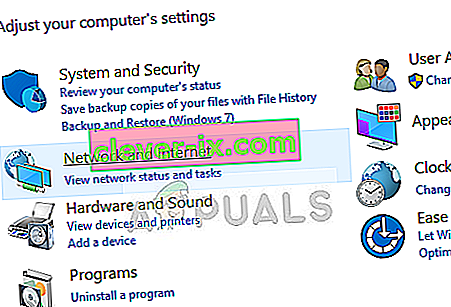
- Velg “Network and Sharing Center ” fra det neste vinduet du navigerer til.
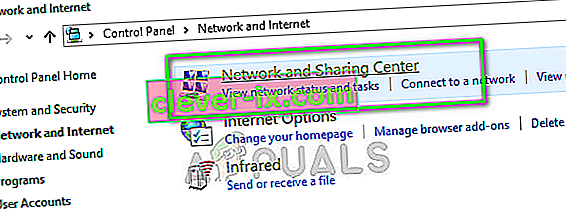
- Her finner du nettverket du er koblet til. Klikk på nettverket til stede i form av “ Connections ” som vist på skjermbildet nedenfor.
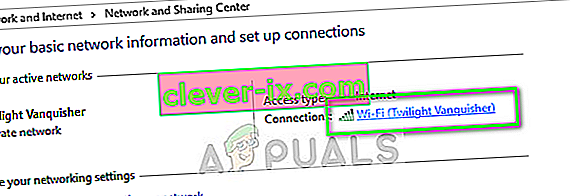
- Klikk nå på " Egenskaper " til stede nederst i det lille vinduet som dukker opp.
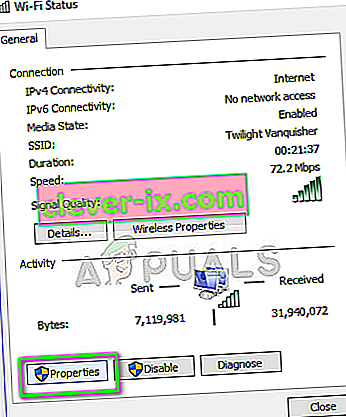
- Dobbeltklikk på “ Internet Protocol Version 4 (TCP / IPv4) ” slik at vi kan endre DNS-serveren.
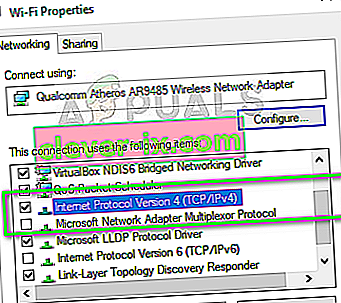
- Klikk på " Bruk følgende DNS-serveradresser: " slik at dialogboksene nedenfor blir redigerbare. Still nå verdiene som følger:
Foretrukket DNS-server: 8.8.8.8 Alternativ DNS-server: 8.8.4.4
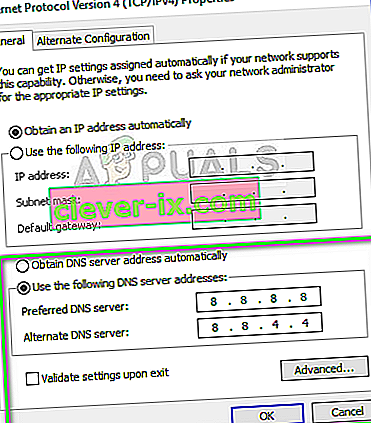
- Trykk på OK for å lagre endringene og avslutte. Start datamaskinen på nytt og se om dette løste problemet ditt.
Løsning 2: Slå av maskinvareakselerasjon
Maskinvareakselerasjon er en veldig vanlig modul som brukes til å forbedre ytelsen til applikasjoner og video i nettlesere og datamaskiner. Den bruker maskinvare i stedet for gjengivelse av programvare, og forbedrer dermed belastningen på operativsystemet. Imidlertid passer denne funksjonen ikke alltid bra med andre moduler. Vi kan prøve å deaktivere den og se om dette løser problemet.
- Åpne Google Chrome, og klikk på menyikonet (tre prikker loddrett) til stede øverst til høyre side av skjermen.
- Når rullegardinmenyen har åpnet, klikker du på Innstillinger til stede i slutten av menyen.

- Når Innstillinger-fanen har åpnet, navigerer du helt til slutten og klikker på Avansert .
- Naviger nå til slutten av fanen igjen til du finner underoverskriften kalt “ System ”. Fjern merket for alternativet som sier " Bruk maskinvareakselerasjon når tilgjengelig "
- Start nettleseren din på nytt og implementer endringene vi gjorde.
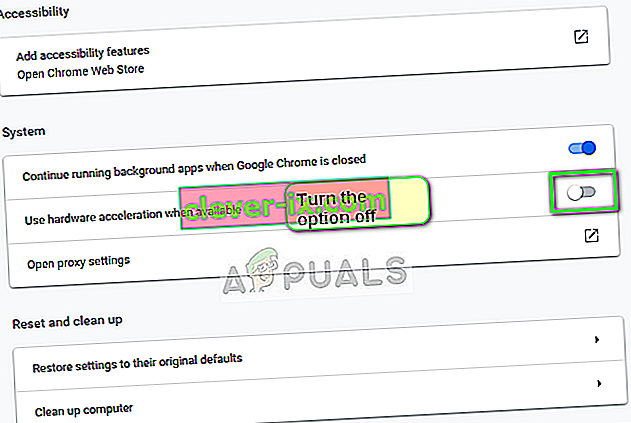
- Sjekk nå om twitch fungerer som den skal uten den svarte skjermen.
Løsning 3: Tilbakestille nettverkskonfigurasjoner
Som nevnt før kan feil nettverkskonfigurasjoner også være en av grunnene til at Twitch ikke klarer å koble seg ordentlig til streaming-serverne. Dette løses ganske enkelt ved å tilbakestille nettverks- og DNS-konfigurasjonene på datamaskinen din.
- Trykk på Windows + R, skriv " ledetekst " i dialogboksen, høyreklikk på applikasjonen og velg " Kjør som administrator ".
- Når du er i forhøyet ledetekst, utfører du følgende kommandoer en etter en:
ipconfig / flushdns ipconfig / fornye
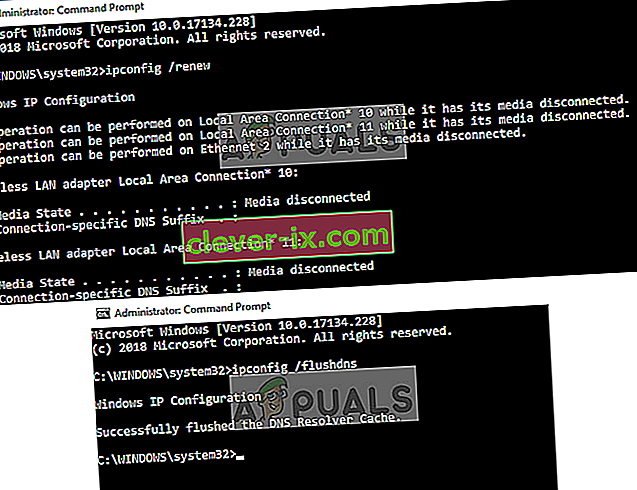
- Start datamaskinen på nytt etter at du har tilbakestilt nettverket og sjekk om problemet er løst.
Løsning 4: Kontrollere ruteren og nettleseren
Hvis alle metodene ovenfor ikke klarer å fikse den svarte skjermen på Twitch, bør du begrense problemet til henholdsvis nettleseren og ruteren. På ruteren din, bør du sørge for at det ikke er noen brannmurer eller JavaScript- blokkerere. Hvis du bruker et nettverk i et offentlig miljø (arbeid, sykehus, transitt osv.), Kan du prøve igjen med private nettverk.
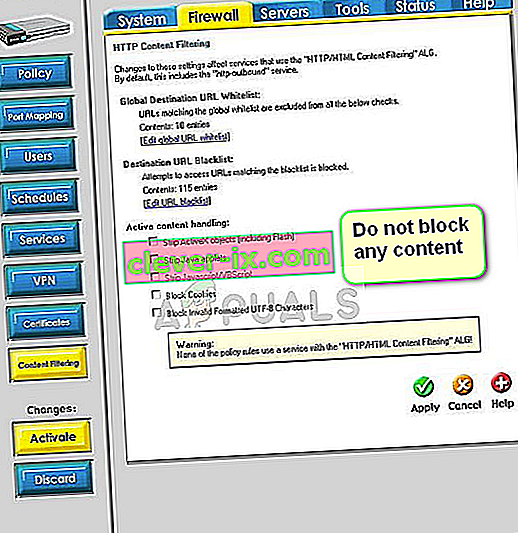
Hvis ruteren din til og med er konfigurert riktig, bør du sjekke inn med nettleseren din. Prøv å bruke andre nettlesere og se om feilen fortsatt vedvarer der. Bruk en annen datamaskin i samme nettverk, og prøv på nytt. Dette vil bidra til å begrense mulighetene. Du kan også prøve å tilbakestille nettleseren og ruteren .
I tillegg til løsningene ovenfor kan du også prøve følgende:
- Deaktiver alle utvidelser og plugins .
- Forsikre deg om at Flash player og JavaScript er aktivert på datamaskinen din.
- Aktiver TLS på datamaskinen din.
- Unngå å bruke fullmakter eller VPN
- Bruk 'beta.twitch.tv' eller 'Multitwitch' som alternativer.


